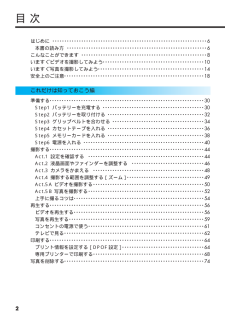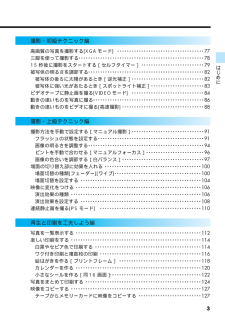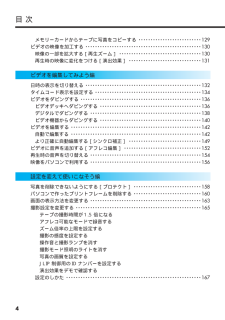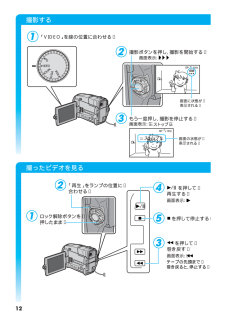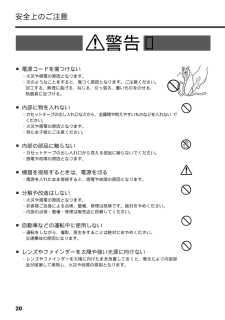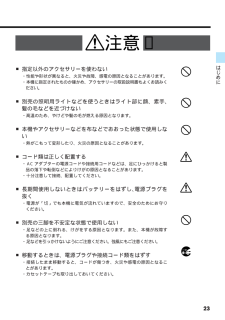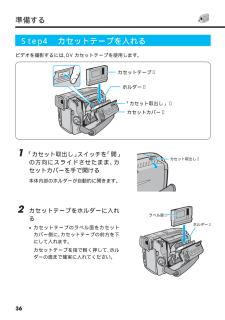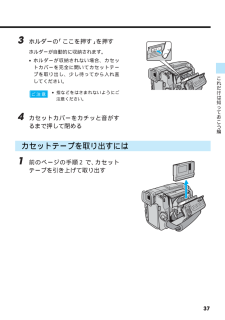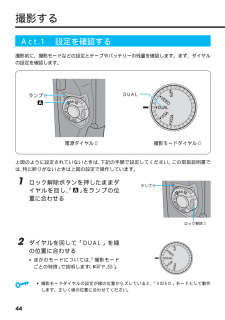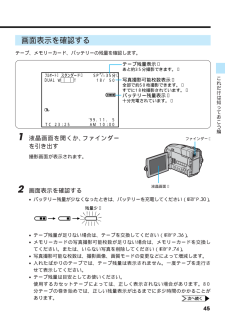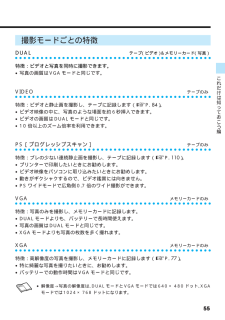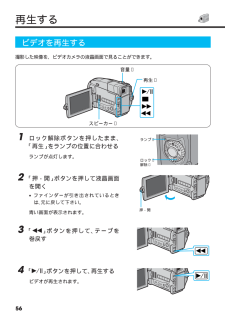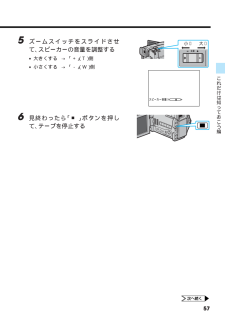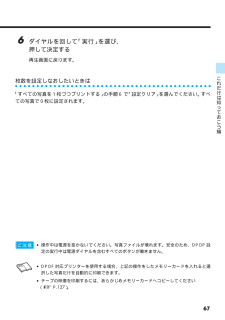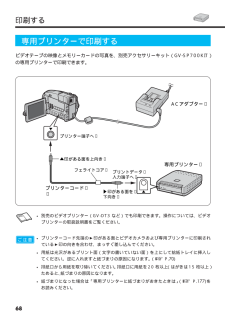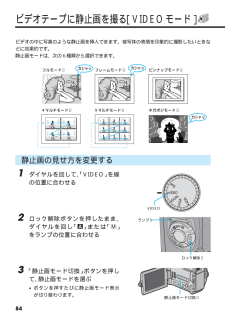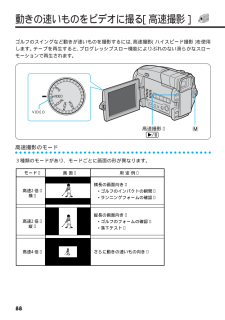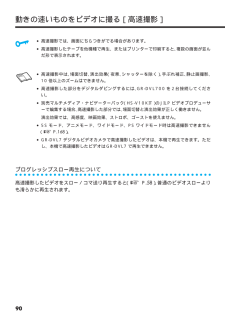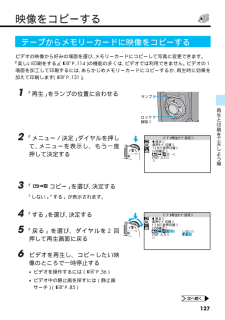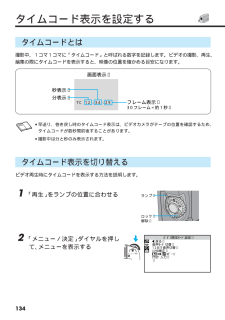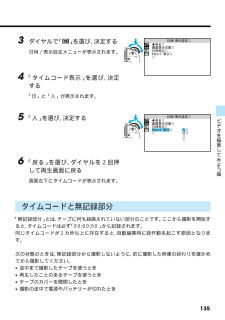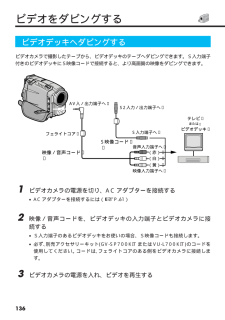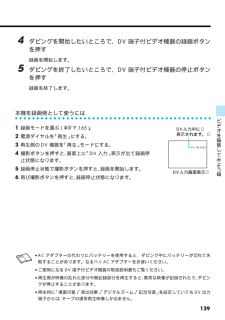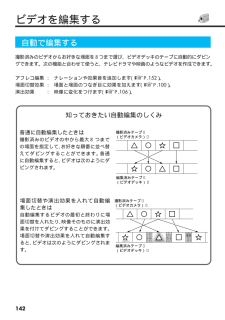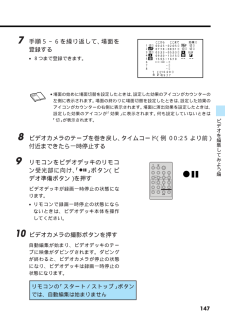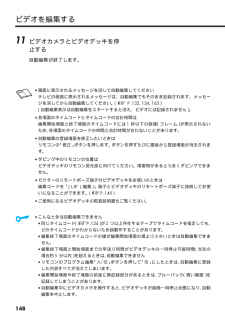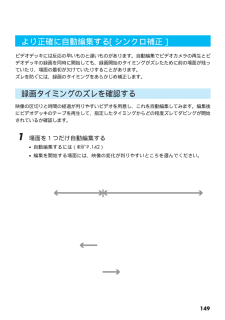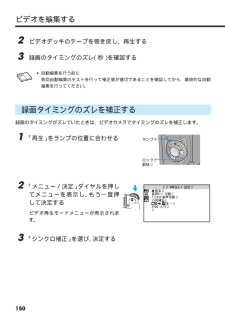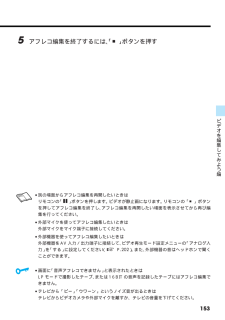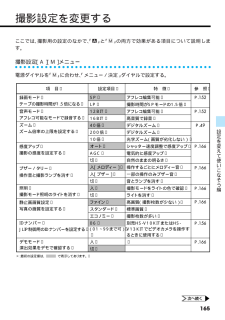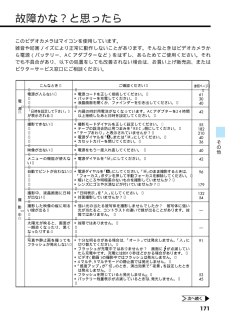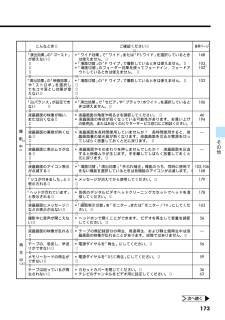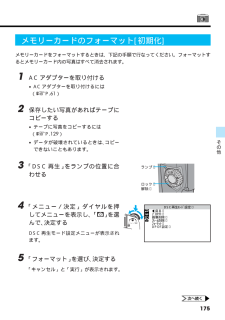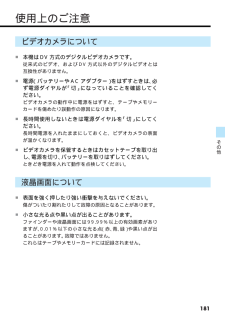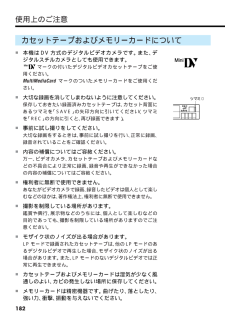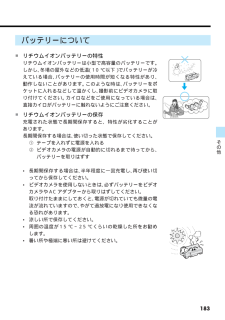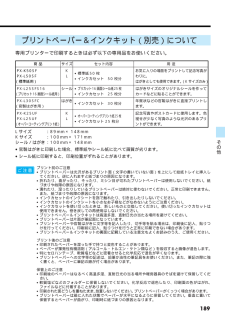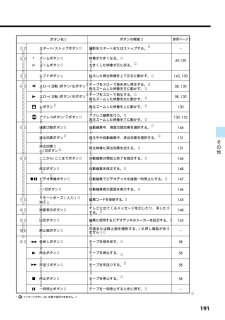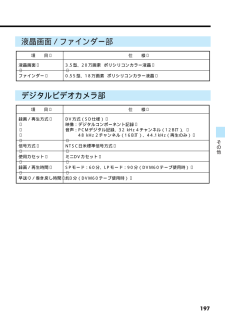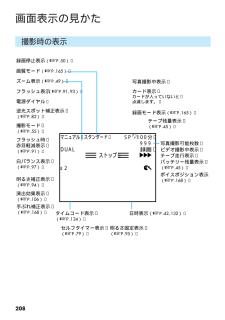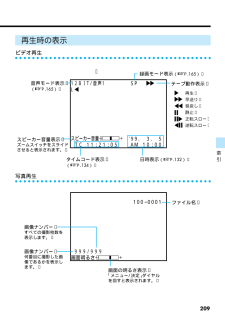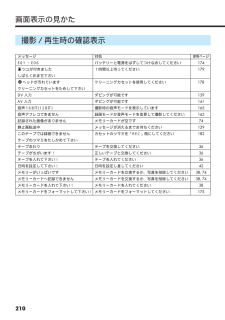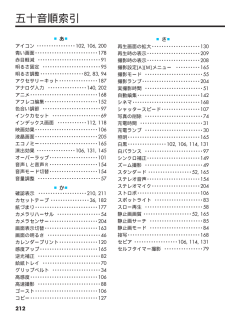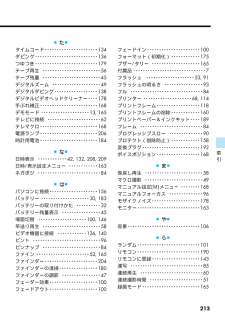7

84 / 216 ページ
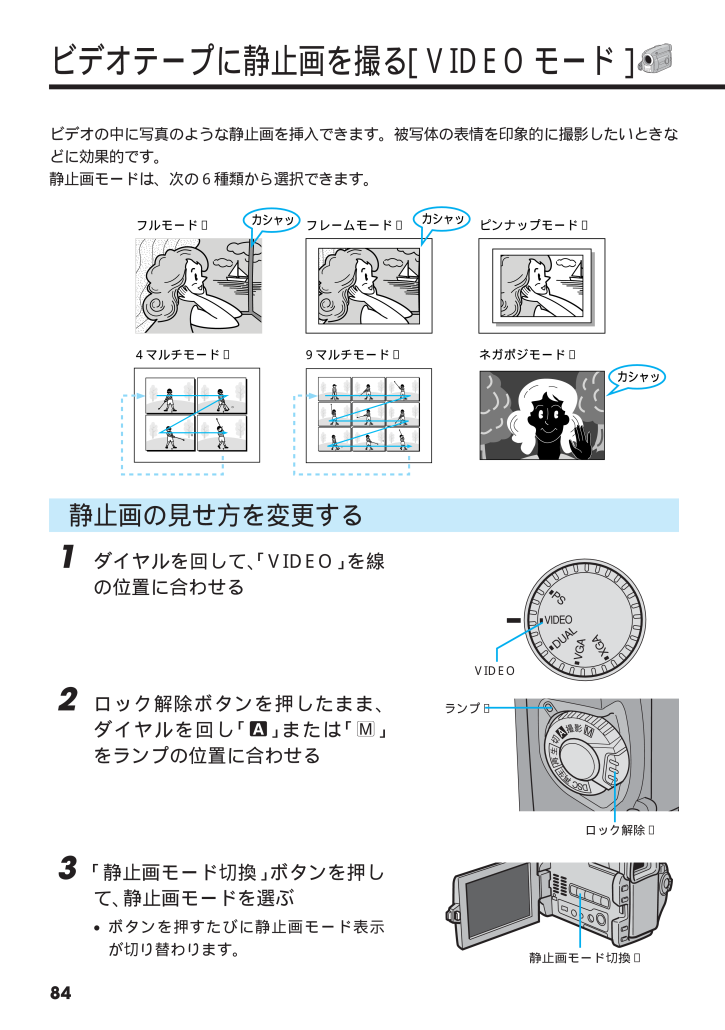
84 / 216 ページ
現在のページURL
84ビデオテープに静止画を撮る[VIDEOモード]ビデオの中に写真のような静止画を挿入できます。被写体の表情を印象的に撮影したいときなどに効果的です。静止画モードは、次の6種類から選択できます。静止画の見せ方を変更する1 ダイヤルを回して、「VIDEO」を線の位置に合わせる2 ロック解除ボタンを押したまま、ダイヤルを回し「A」または「M」をランプの位置に合わせる3 「静止画モード切換」ボタンを押して、静止画モードを選ぶ*ボタンを押すたびに静止画モード表示が切り替わります。フレームモード フルモード ピンナップモード 9マルチモード 4マルチモード ネガポジモード カシャッカシャッカシャッVIDEO静止画モード切換 ランプ ロック解除
参考になったと評価  15人が参考になったと評価しています。
15人が参考になったと評価しています。
このマニュアルの目次
-
1 .取扱説明書 GR-DVL700デジタルビデオカメラ...取扱説明書 GR-DVL700デジタルビデオカメラ 型名 LYT0457-001Cお買い上げありがとうございます。 ご使用の前に この取扱説明書をよくお読みのうえ、正しくお使いください。 特に「安全上のご注意」(18~29ページ)は、必ずお読みいただき、安全にお使いください。 お読みになったあとは、保証書と一緒に大切に保管し、必要なときにお読みください。
-
2 .2目次はじめに ・・・・・・・・・・・・・・・・・...2目次はじめに ・・・・・・・・・・・・・・・・・・・・・・・・・・・・・・・・・・・・・・・・・・・・・・・・・・・・・・・・・・・ ・・・・・6本書の読み方 ・・・・・・・・・・・・・・・・・・・・・・・・・・・・・・・・・・・・・・・・・・・・・・・・・・・・・・・・・ ・6こんなことができます ・・・・・・・・・・・・・・・・・・・・・・・・・・・・・・・・・・・・・・・・・・・・・・・・・・・・ 8いますぐビデオを撮影してみよう・・・・・・・・・・・・・・・・・・・・・・・・・・・・・・・・・・・...
-
3 .3撮影・初級テクニック編高画質の写真を撮影する[X...3撮影・初級テクニック編高画質の写真を撮影する[XGAモード] ・・・・・・・・・・・・・・・・・・・・・・・・・・・・・・・・・・・・ 77三脚を使って撮影する・・・・・・・・・・・・・・・・・・・・・・・・・・・・・・・・・・・・・・・・・・・・・・・・・・・・ 7815秒後に撮影をスタートする[セルフタイマー] ・・・・・・・・・・・・・・・・・・・・・・・・・・ 79被写体の明るさを調節する・・・・・・・・・・・・・・・・・・・・・・・・・・・・・・・・・・・・・・・・・・・・・・・・ 82被写体の...
-
4 .4目次メモリーカードからテープに写真をコピーする ...4目次メモリーカードからテープに写真をコピーする ・・・・・・・・・・・・・・・・・・・・・・・・・・ 129ビデオの映像を加工する ・・・・・・・・・・・・・・・・・・・・・・・・・・・・・・・・・・・・・・・・・・・・・・・・ 130映像の一部を拡大する[再生ズーム] ・・・・・・・・・・・・・・・・・・・・・・・・・・・・・・・・・・ 130再生時の映像に変化をつける[演出効果] ・・・・・・・・・・・・・・・・・・・・・・・・・・・・・・ 131ビデオを編集してみよう編日時の表示を切り替える ・・・...
-
5 .5マニュアル用の設定を変更する ・・・・・・・・・...5マニュアル用の設定を変更する ・・・・・・・・・・・・・・・・・・・・・・・・・・・・・・・・・・・・・・・・・・ 168手ぶれ補正をやめるセルフタイマーを設定する5秒撮影のモードを設定する接写を設定するワイドテレビに合わせた画面にする録音される雑音を軽減するフラッシュで赤目になるのを防ぐフラッシュの明るさを設定する設定のしかた ・・・・・・・・・・・・・・・・・・・・・・・・・・・・・・・・・・・・・・・・・・・・・・・・・・・・・・・・ 170その他故障かな?と思ったら ・・・・・・・・・・・・・・・...
-
6 .6はじめに本書の読み方取扱説明書は、デジタルビデオ...6はじめに本書の読み方取扱説明書は、デジタルビデオカメラの使い方に応じて8つの編に分かれています。■ これだけは知っておこう編はじめて使うときの準備から、ビデオの撮影や再生の基本的な手順を説明します。専用プリンター付きアクセサリーキットをお持ちの場合は、撮影したビデオや写真を印刷して楽しめます。お買い上げ後に初めて使うときは、必ずお読みください。■ 撮影・初級テクニック編操作は簡単でも効果が大きい、知っていると便利な機能について説明します。『これだけは知っておこう編』の操作に慣れてから、お読みください。■ ...
-
7 .7著作権についてあなたがビデオカメラで録画、録音し...7著作権についてあなたがビデオカメラで録画、録音したものは、個人として楽しむなどのほかは、著作権法上、権利者に無断で使用できません。なお、鑑賞や興行、展示物などのうちには、個人として楽しむなどの目的であっても、撮影を制限している場所がありますのでご注意ください。記号の意味本文中には、次の記号が使われています。ページの上部または右下には、次の記号が使われています。付属品について付属品をお確かめください。はじめにご注意 MEMO操作上の注意などが書かれています。使用中に起こりうるトラブルや、トラブルのように見...
-
8 .8こんなことができますビデオと写真が同時に撮れる-...8こんなことができますビデオと写真が同時に撮れる-Dual Movie-デジタルビデオとデジタルカメラで1台2役のDualMovie。ビデオを撮影しながら、写真が撮れます。モードの切り換え不要なので、ビデオ撮影中でもシャッターチャンスを逃しません(RP 52)。写真がより綺麗に撮れる-XGAモード-写真専用のXGAモードを搭載。従来機種(VGAモード相当)よりも高解像度の綺麗な写真を撮影できます(RP 77)。楽しい、簡単、らくらくプリント簡単な操作で綺麗に印刷できます。絵はがき印刷やシール写真が楽しいフレ...
-
9 .9はじめにデジタルダビングで劣化知らずデジタルビデ...9はじめにデジタルダビングで劣化知らずデジタルビデオ専用の入力/出力端子を搭載しました。デジタルだから、画質と音質を損なうことなくダビング&編集できます(RP 138)。どこでも撮れるオートフラッシュ暗い場所で写真を撮ると、自動的にフラッシュが光ります。また、フラッシュ撮影では被写体の瞳が赤くなることがありますが、オート赤目軽減モードで目立たなくします(RP 91)。レンズカバーは自動で開閉ビクター独自の電源連動「おまかせレンズカバー」を採用。レンズキャップの取り忘れでシャッターチャンスを逃がしません。撮影...
-
10 .10いますぐビデオを撮影してみよう箱を開けたら、何...10いますぐビデオを撮影してみよう箱を開けたら、何はともあれビデオを撮影してみましょう!最初はバッテリーが充電されていないので、 コンセントにつないで撮影し、再生してみます。ボタンやランプの名前なんて知らなくても大丈夫。ともかく、この通り操作すれば撮影できます。用意するものコンセントにつなぐDVカセットテープ(別売) DCコード ACアダプター 本体 (アクセサリーキットから) 持ち上げる 1下げて押し込む 4差し込む 5差し込む 6押し付けるように入れ 2「カチッ」というまで下げる 3
-
11 .11はじめにカセットテープを入れる撮影できる状態に...11はじめにカセットテープを入れる撮影できる状態にするスライドさせたまま 1開く 中のホルダーが 自動的に開く 2カセットテープを 奥まで入れる 3カバーを閉じる 5ここを押す を押す 4ホルダーが 自動的に閉じる 押したまま 1ロック解除ボタンを 押したまま 3「 」をランプの位置に合わせる 4液晶画面を開く 2ランプが点灯し、画面が映る
-
12 .12撮影する撮ったビデオを見る「VIDEO」を線の...12撮影する撮ったビデオを見る「VIDEO」を線の位置に合わせる 1撮影ボタンを押し、撮影を開始する 2もう一度押し、撮影を停止する 画面表示: 3ストップ 画面に状態が 表示される 画面の状態が 表示される ストップ 画面表示: ロック解除ボタンを 押したまま 1「再生」をランプの位置に 合わせる 2 を押して 巻き戻す 画面表示: を押して 再生する 画面表示: 43 を押して停止する 5テープの先頭まで 巻き戻ると、停止する
-
13 .13はじめに電源を切るロック解除ボタンを 押したま...13はじめに電源を切るロック解除ボタンを 押したまま 1液晶画面を閉じる 3「切」をランプの位置に 合わせる ランプが消灯し、画面が消える 2本機には、演出効果などの機能を確認するためのデモモードがあります。ビデオカメラをお使いになる前に、是非一度ご覧になってください。機能デモを表示させるには+ P. 165、166、167機能デモを見てみよう
-
14 .14いますぐ写真を撮影してみようこのビデオカメラで...14いますぐ写真を撮影してみようこのビデオカメラでは、ビデオのほかに写真も撮れます。今度は写真も撮影してみましょう!最初はバッテリーが充電されていないので、 コンセントにつないで撮影し、再生してみます。ボタンやランプの名前なんて知らなくても大丈夫です。用意するものコンセントにつなぐメモリーカード DCコード ACアダプター 本体 (アクセサリーキットから) (出荷時に取りつけ済) 持ち上げる 1下げて押し込む 4差し込む 5差し込む 6押し付けるように入れ 2「カチッ」というまで下げる 3
-
15 .15はじめにメモリーカードを入れる(出荷時にあらか...15はじめにメモリーカードを入れる(出荷時にあらかじめ取り付け済です)撮影できる状態にする押したまま 1メモリーカードをカチッと 音がするまで入れる 4カバーをカチッと音が するまで押して閉じる 5液晶画面を開く 2スライドさせてから 開く 3ロック解除ボタンを 押したまま 1「 」をランプの位置に 合わせる 2ランプが点灯し、画面が映る
-
16 .16撮影する撮った写真を見る「VGA」を線の位置に...16撮影する撮った写真を見る「VGA」を線の位置に合わせる 1静止画ボタンを軽く押す(半押し) 画面が静止画になります。 210/ 25ファイン 静止画ボタンを強く押す(全押し) 写真が撮影されます。 画面表示: 3手順2~3を繰り返す 4MM画面に状態が 表示される を押して 次の写真を再生する ロック解除ボタンを 押したまま 1「DSC再生」をランプの位置に 合わせる 23 を押して 前の写真を再生する 4
-
17 .17はじめにとにかくすぐに撮影をしてみるステップは...17はじめにとにかくすぐに撮影をしてみるステップはこれで終了。次は、いよいよ撮影本番! バッテリーを使い、いろいろなシーンを撮影しましょう。バッテリーの充電には約120分かかります。この待ち時間を利用して、いくつかのページに目を通してみてください。きっと撮影のときに役立ちます。バッテリーで撮影する+P. 30上手に撮るコツ+P. 48、54ビデオ撮影、本番へ GO!電源を切るロック解除ボタンを 押したまま 1液晶画面を閉じる 3「切」をランプの位置に 合わせる ランプが消灯し、画面が消える 2
-
18 .18安全上のご注意安全のために必ずお守りください絵...18安全上のご注意安全のために必ずお守りください絵記号についてこの取扱説明書と製品には、いろいろな絵記号が記載されています。これらは、製品を安全に正しくお使いいただき、人への危害や財産への損害を未然に防止するための表示です。絵記号の意味をよく理解して本文をお読みください。危険 警告 注意 この表示を無視して誤った取り扱いをすると、人が死亡または重傷を負う危険が切迫して生じることが想定される内容を示しています。この表示を無視して誤った取り扱いをすると、人が死亡または重傷を負う可能性が想定される内容を示していま...
-
19 .19はじめに■煙が出たり、へんな臭いがするときなど...19はじめに■煙が出たり、へんな臭いがするときなどは、バッテリーをはずす、または電源プラグを抜く・販売店に修理を依頼してください。・そのまま使用すると火災や感電の原因となります。・お客様ご自身による修理は危険です。絶対におやめください。■落としたり、壊れたときなどは、バッテリーをはずす、または電源プラグを抜く・販売店に修理を依頼してください。・そのまま使用すると、火災や感電の原因となります。・お客様ご自身による修理は危険です。絶対におやめください。■内部に水や異物が入ったときは、バッテリーをはずす、または電...
-
20 .20安全上のご注意■電源コードを傷つけない・火災や...20安全上のご注意■電源コードを傷つけない・火災や感電の原因となります。・次のようなことをすると、傷つく原因となります。ご注意ください。加工する、無理に曲げる、ねじる、引っ張る、重いものをのせる、熱器具に近づける。■内部に物を入れない・カセットテープの出し入れ口などから、金属類や燃えやすいものなどを入れない でください。・火災や感電の原因となります。・特にお子様にご注意ください。■内部の部品に触らない・カセットテープの出し入れ口から見える部品に触らないでください。・感電や故障の原因となります。■機器を接続す...
-
21 .21はじめに警告 ■ぬらさない・火災や感電の原因と...21はじめに警告 ■ぬらさない・火災や感電の原因となります。・風呂場では使用しないでください。・雨天、降雪中、海岸、水辺で使用するときは、ご注意ください。・水などの入った容器(花びん、植木鉢、コップ、化粧水、薬品など)は、こぼれたりしますので、機器の近くに置かないでください。■雷が鳴り出したら、電源プラグにはふれない・感電の原因となります。■電源プラグが不完全な接続状態で使用しない・接触不良で発熱し、火災や感電の原因となります。・最後までしっかりと接続してください。■電源プラグにほこりや金属物を付着させない...
-
22 .22安全上のご注意注意 ■電源コードはコードの部分...22安全上のご注意注意 ■電源コードはコードの部分を持って抜かない・コードの部分を持って抜くと、コードが傷つき、火災や感電の原因となることがあります。・プラグの部分を持って抜いてください。■ぬれた手で電源プラグを抜き差ししない・感電の原因となることがあります。■次のような場所には置かない・砂浜などの砂ぼこりのある所・湿気やほこりの多い所・調理台や加湿器のそばなど、油煙や湯気の当たる所・熱器具の近くなど・真夏の車内など高温になる所・直射日光の強い所火災や感電の原因となることがあります。■上に重い物を置かない・...
-
23 .23はじめに注意 ■指定以外のアクセサリーを使わな...23はじめに注意 ■指定以外のアクセサリーを使わない・性能や形状が異なると、火災や故障、感電の原因となることがあります。・本機に指定されたものか確かめ、アクセサリーの取扱説明書もよくお読みください。■別売の照明用ライトなどを使うときはライト部に顔、素手、髪の毛などを近づけない・高温のため、やけどや髪の毛が燃える原因となります。■本機やアクセサリーなどを布などでおおった状態で使用しない・熱がこもって変形したり、火災の原因となることがあります。■コード類は正しく配置する・ACアダプターの電源コードや接続用コード...
-
24 .24安全上のご注意注意 ■バッテリーやグリップベル...24安全上のご注意注意 ■バッテリーやグリップベルトは正しく取り付ける・正しく取り付けられていないと、落下によりけがや故障の原因となることがあります。■お手入れするときは、バッテリーをはずし、電源プラグを抜く・電源が「切」でも機器に電源が流れていますので感電の原因となることがあります。■5年に一度は内部の点検を販売店に依頼する・内部にほこりがたまったまま、長い間掃除をしないで使用し続けると、火災や感電の原因となることがあります。・湿気の多くなる梅雨期の前に点検すると、より効果的です。・費用については、販売店...
-
25 .25はじめに■ACアダプターを指定の電源電圧以外で...25はじめに■ACアダプターを指定の電源電圧以外で使用しない・火災や感電の原因となります。■ACアダプターは指定以外のビデオカメラやバッテリーには使わない・性能や形状が異なると、火災や故障、感電の原因となることがあります。・指定されたものか確かめ、ビデオカメラやアクセサリーの取扱説明書もよくお読みください。■ACアダプターの分解や改造をしない・火災や感電の原因となります。・お客様ご自身による点検・整備・修理は危険です。絶対におやめください。・内部の点検・整備・修理は販売店に依頼してください。■バッテリーを充...
-
26 .26安全上のご注意■高温の場所(60℃以上)に置か...26安全上のご注意■高温の場所(60℃以上)に置かない・発熱、破裂、発火の原因となります。■バッテリーの端子部に金属物(ネックレスやヘアピンなど)を接触させない・ショートして発熱し、火災やけがの原因となります。・持ち運びの際にはビニール袋などに入れ、金属物と端子が接触しないようにしてください。■乾電池の端子部( と )に金属物(ネックレスやヘアピンなど)を接触させない・液漏れ、発熱の原因となります。・持ち運びの際にはビニール袋などに入れ、金属物と端子が接触しないようにしてください。■乾電池は絶対に分解、加工...
-
27 .27はじめに■指定以外の乾電池は使わない、また液漏...27はじめに■指定以外の乾電池は使わない、また液漏れを起こしたバッテリーや乾電池を使わない・液漏れを起こした電池はショートによる発熱で、さわるとやけどをする原因となります。・電池を入れる前に品番をよく確かめてください。・電池の液が漏れたときは、電池取り付け部の液をよく拭き取ってから新しい電池を入れてください。・電池の液が身体や衣服についたときには、水でよく洗い流してください。万一、目などに液が入った場合はきれいな水で洗った後、ただちに医師に相談してください。■乾電池は幼児の手の届かない所に置く・万一、誤って...
-
28 .28安全上のご注意プリンターについて■いつでも抜け...28安全上のご注意プリンターについて■いつでも抜けるような場所に電源プラグを差し込む・プリンターの電源を切っても、少量の電流が流れています。・プリンターの電源プラグは異常が発生したときに、すぐに抜けるような場所にあるコンセントに差し込んでください。また、プリンターの電源プラグは、テレビやビデオなどの電源コンセントと、別のコンセントに差し込んでください。警告 注意 ■プリンターを次のような場所には置かない 故障や火災、感電、変形の原因となることがありますので、本機を次のような場所に置かないでくだ...
-
29 .29■高温になる場所に置かない・晴天の閉めきった車...29■高温になる場所に置かない・晴天の閉めきった車内など、高温になる場所に放置しないでください。■次のような場所に長時間置かない・直射日光などにさらされる場所・ゴムまたはプラスチック製品に接触する場所はじめにリモコンについて注意
-
30 .30準備するStep1 バッテリーを充電するバッテ...30準備するStep1 バッテリーを充電するバッテリーの充電には、別売アクセサリーキット(GV-SP700KITまたはVU-L700KIT)のACアダプターを使用します。1 ACアダプターの電源コードをコンセントに差し込む電源ランプが点灯します。2 バッテリーを取り付け、充電する*DCコードは接続しないでください。充電できません。充電ランプが点滅します。バッテリー ACアダプター 充電ランプ 電源ランプ 差し込む ご注意 点滅
-
31 .313 充電ランプの点滅が点灯に変わったら、バッテ...313 充電ランプの点滅が点灯に変わったら、バッテリーを取りはずすバッテリーが充電されました。4 ACアダプターの電源コードを抜く*充電時間の目安(室温10℃~35℃):小型バッテリー(BN-V607)で約90分、標準バッテリー(BN-V615X)で約120分、長時間バッテリー(BN-V628)で約200分。*十分に充電しても撮影できる時間が短くなったときは、バッテリーの寿命です。新しいバッテリーに交換してください。これだけは知 ておこう編点灯 MEMO
-
32 .32準備するStep2 バッテリーを取り付けるバッ...32準備するStep2 バッテリーを取り付けるバッテリーは出荷時には充電されていません。ACアダプターで充電してからお使いください。充電が終わっていない場合など、必要に応じてACアダプターを取り付けて使用することもできます(RP 61)。1 ファインダーを上げる2 充電済みのバッテリーを取り付ける①矢印を下向きにして本体に押しつけます。②カチッと音がするまで下へスライドさせて取り付けてください。12矢印 ファインダー
-
33 .33バッテリーを取りはずすには1 前のページの手順...33バッテリーを取りはずすには1 前のページの手順2で、「バッテリー取りはずし」ボタンを押したまま、バッテリーを取りはずす*下から上へスライドさせ、手前に引いて取りはずしてください。これだけは知 ておこう編バッテリー取りはずし
-
34 .34準備するStep3 グリップベルトを合わせる手...34準備するStep3 グリップベルトを合わせる手の大きさに合わせるため、グリップベルトを調節します。1 パッドのマジックテープをはがす2 ベルトの長さを調整する*構えたときに、本体がぐらつかない程度にベルトを締めてください。3 パッドを貼り付けるパッド ベルト
-
35 .35ショルダーストラップの取り付けかた移動中に肩に...35ショルダーストラップの取り付けかた移動中に肩にかけられるようになります。落下することがないように、しっかりと取り付けてください。1 ショルダーストラップの先をファインダーの横の取り付け部に通す2 長さを調整し、止め具で固定する*止め具を通っているショルダーストラップを少しゆるめて調整します。3 もう一方の先をグリップベルトの取り付け部に通し、 止め具で固定する*ショルダーストラップを引っぱり、確実に取り付けられたか確認してください。これだけは知 ておこう編取り付け部 止め具 グリップベルトの取り付け部
-
36 .36準備するStep4 カセットテープを入れるビデ...36準備するStep4 カセットテープを入れるビデオを撮影するには、DVカセットテープを使用します。1 「カセット取出し」スイッチを「開」の方向にスライドさせたまま、カセットカバーを手で開ける本体内部のホルダーが自動的に開きます。2 カセットテープをホルダーに入れる*カセットテープのラベル面をカセットカバー側に、カセットテープの前方を下にして入れます。カセットテープを指で軽く押して、ホルダーの奥まで確実に入れてください。「カセット取出し」 カセットカバー カセットテープ ホルダー カセット取出し ラベル面 ...
-
37 .373 ホルダーの「ここを押す」を押すホルダーが自...373 ホルダーの「ここを押す」を押すホルダーが自動的に収納されます。*ホルダーが収納されない場合、カセットカバーを完全に開いてカセットテープを取り出し、少し待ってから入れ直してください。*指などをはさまれないようにご注意ください。4 カセットカバーをカチッと音がするまで押して閉めるカセットテープを取り出すには1 前のページの手順2で、カセットテープを引き上げて取り出すこれだけは知 ておこう編ご注意
-
38 .38準備するStep5 メモリーカードを入れる写真...38準備するStep5 メモリーカードを入れる写真を撮影するには、メモリーカード(MultiMediaCard)を使用します。付属のメモリーカードは、出荷時にあらかじめ入れてあります。1 「切」がランプの位置に合っていることを確認する。*合っていないときは、ロック解除ボタンを押したまま、「切」をランプの位置に合わせてください。* 電源を切らずにメモリーカードを抜き差しすると、故障する恐れがあります。2 「押-開」ボタンを押して液晶画面を開き、メモリーカードカバーをスライドさせてから開けるメモリーカード メモ...
-
39 .393 メモリーカードを電極部分から差し込む*カチ...393 メモリーカードを電極部分から差し込む*カチッと音がするまで差し込んでください。* メモリーカードの電極部分を触らないでください。4 メモリーカードカバーを、カチッと音がするまで押して閉めるメモリーカードを取り出すには1 上の手順3でメモリーカードを押す2 出てきたメモリーカードを引き抜くこれだけは知 ておこう編メモリーカード シール面 ご注意
-
40 .40準備するStep6 電源を入れる電源は液晶画面...40準備するStep6 電源を入れる電源は液晶画面やファインダーと連動しています。液晶画面を開く(またはファインダーを引き出す)とすぐに撮影を始められ、液晶画面とファインダーを元に戻すだけで電源を切れます。撮影するときはつぎの2つの条件が揃ったときに電源が入り、ランプが点灯します。どちらを先にしても構いません。■電源ダイヤルロック解除ボタンを押したまま、ダイヤルの「A」または「M」をランプの位置にを合わせる。■液晶画面とファインダー液晶画面を開く、またはファインダーを引き出す。電源を切るには電源ダイヤルを「...
-
41 .41再生するときは撮影とは異なり、次の操作だけで電...41再生するときは撮影とは異なり、次の操作だけで電源が入り、ランプが点灯します。■電源ダイヤルロック解除ボタンを押したまま、ダイヤルの「再生」または「DSC再生」をランプの位置に合わせる。ビデオを再生するとき :「再生」写真を再生するとき :「DSC再生」電源を切るには電源ダイヤルを「切」に合わせる。*液晶画面を閉じていても電源が入ります。気づかずにバッテリーを消費してしまうことがあるので、再生したあとは必ずランプが消灯していることを確認してください。*長期間使わないときは、バッテリーとACアダプターを取り...
-
42 .42準備する日付・時刻を合わせるにはビデオカメラに...42準備する日付・時刻を合わせるにはビデオカメラには出荷時に日時を設定してありますが、お客様のお手元に届くまでに時刻がずれたり、設定が消えていることがあります。お使いになる前に、正しい日時を設定しなおしてください。また、日時が異なる国へ旅行するときも、日時設定を変更してください。画面に「日時を設定してください!」とメッセージが表示されたときは、時計用の内蔵電池が空になっています。内蔵電池を充電するため、ACアダプターを24時間以上接続してから日時を設定してください。1 「押-開」ボタンを押して液晶画面を開く...
-
43 .434 ダイヤルを回して「z」を選び、押して決定す...434 ダイヤルを回して「z」を選び、押して決定する日時/表示設定メニューが表示されます。5 ダイヤルを回して「年月日時計合わせ」を選び、押して決定する年が変更できるようになります。西暦2000年は00で表示されます。6 ダイヤルを回して正しい年に合わせる*数値を大きくする→「+」側*数値を小さくする→「-」側7 ダイヤルを押して年を決定する月が変更できるようになります。8 同様にして、月日と時刻を合わせ、ダイヤルを押して決定する「戻る」が反転します。9 ダイヤルを2回押すメニューが終了し、撮影画面に戻りま...
-
44 .44撮影するAct.1 設定を確認する撮影前に、撮...44撮影するAct.1 設定を確認する撮影前に、撮影モードなどの設定とテープやバッテリーの残量を確認します。まず、ダイヤルの設定を確認します。上図のように設定されていないときは、下記の手順で設定してください。この取扱説明書では、特に断りがないときは上図の設定で操作しています。1 ロック解除ボタンを押したままダイヤルを回し、「A」をランプの位置に合わせる2 ダイヤルを回して「DUAL」を線の位置に合わせる*ほかのモードについては、「撮影モードごとの特徴」で説明します(RP.55)。*撮影モードダイヤルの設定が...
-
45 .45画面表示を確認するテープ、メモリーカード、バッ...45画面表示を確認するテープ、メモリーカード、バッテリーの残量を確認します。1 液晶画面を開くか、ファインダーを引き出す撮影画面が表示されます。2 画面表示を確認する*バッテリー残量が少なくなったときは、バッテリーを充電してください(RP.30)。*テープ残量が足りない場合は、テープを交換してください(RP.36)。*メモリーカードの写真撮影可能枚数が足りない場合は、メモリーカードを交換してください。または、いらない写真を削除してください(RP.74)。*写真撮影可能な枚数は、撮影画像、画質モードの変更など...
-
46 .46撮影するAct.2 液晶画面やファインダーを調...46撮影するAct.2 液晶画面やファインダーを調整する液晶画面を使うとき画面表示や映像を見やすいように、液晶画面を調節します。1 液晶画面の角度を調節する*液晶画面枠の上下に手を添えて、見やすい角度に傾けてください。2 明るさを調節するには、「メニュー/決定」ダイヤルを回す*見やすい明るさに調節してください。明るくする → 「+」側暗くする → 「-」側*ファインダーを引き出すと液晶画面は表示されません。液晶画面を使用するときは、ファインダーを引き出さないでください。暗 明 暗 明 画面明るさ MEMO
-
47 .47ファインダーを使うとき周りが明るすぎて液晶画面...47ファインダーを使うとき周りが明るすぎて液晶画面が見えにくいときや、バッテリーで長時間撮影したいときは、ファインダーを使って撮影することをお勧めします。1 ファインダーの角度を調節する*ファインダーを引き出してから、見やすい角度に上げてください。2 ファインダー内の画面の見え方を調節する*ファインダーをのぞきながらレバーを動かし、文字がはっきり見えたところで止めてください。3 明るさを調 節するには、「メニュー/決定」ダイヤルを回す*見やすい明るさに調節してください。明るくする → 「+」側暗くする → ...
-
48 .48撮影するAct.3 カメラをかまえる安定した映...48撮影するAct.3 カメラをかまえる安定した映像を撮るためのコツは、画面に映っている人が動いてもビデオカメラは動かさないことです。ビデオカメラがふらつかないように、安定した姿勢をとりましょう。高い位置から撮影する ときの姿勢 壁や柱によりかかり 安定させる 左手も ビデオカメラにそえる わきをしめる 足を少し開き しっかり構える 低い位置から撮影するときの姿勢
-
49 .49Act.4 撮影する範囲を調整する[ズーム]ズ...49Act.4 撮影する範囲を調整する[ズーム]ズームスイッチを使って、撮影する範囲を調整できます。画面に被写体が小さく見えているときは望遠側(T)へ調整し、より広い範囲を画面に収めたいときは広角側(W)へ調整します。1 ズームスイッチをスライドさせる*望遠(遠くのものを大きくする)→ 「T」*広角(撮影範囲を広げる) → 「W」これだけは知 ておこう編W望遠(テレ) 広角(ワイド) T2-3し も だ ●最大ズーム倍率 :何倍までズーム可能にするかを変更できます。(RP.165)●10倍以上のズーム :1
-
50 .50撮影するAct.5A ビデオを撮影するボタン1...50撮影するAct.5A ビデオを撮影するボタン1つで、簡単に撮影できます。1 撮影ボタンを押し、撮影をはじめる*ポンと音がするまで押してください。画面に「録画」と表示されます。レンズ横の撮影ランプが点灯します。2 撮影をやめるには、もういちど撮影ボタンを押す*ポポンと音がするまで押してください。画面に「ストップ」と表示されます。撮影ボタン 撮影ランプ 撮影ボタン 録画 SP 18分 ア ト 撮影中の画面 ストップ SP 17分 ア ト ...
-
51 .51撮影時間は、ズームを使ったり、撮影停止を繰り返...51撮影時間は、ズームを使ったり、撮影停止を繰り返すなどで短くなります。バッテリーは撮影予定時間の約3倍分ご用意されることをお勧めします。連続して撮影するにはBN-V840またはBN-V856をお勧めします。 (BN-V856はVU-V856KITに同梱されています。BN-V840はVU-V840KITに同梱されています。 )実撮影時間は撮影、撮影停止、電源の入/切、ズーム動作などを繰り返したときの撮影時間です。実際には、これよりも短くなることがあります。*撮影中の音声をモニターしたいときはビデオカメラのス...
-
52 .52撮影するAct.5B 写真を撮影する写真の撮影...52撮影するAct.5B 写真を撮影する写真の撮影も、ボタン1つでできます。1 「静止画」ボタンを軽く押す(半押し)画面の右下に静止画が表示されます。2 そのままボタンを押し込む(全押し)静止画の映像を、写真に撮れます。*キャンセルするには、半押しのまま指を離します。の矢印が点滅して写真をメモリーカードに取り込みます。M半押し ストップ 静止画 全押し ストップ MMEMO画像サイズ ファイン(F) スタンダード(S) エコノミー(E)画質容量VGA約25枚 約50枚 約75枚 4MB約 50枚 約 100...
-
53 .53ビデオの撮影中に撮るビデオを撮影している最中で...53ビデオの撮影中に撮るビデオを撮影している最中でも、写真を撮影できます。1 ビデオ撮影中に、「静止画」ボタンを軽く押す(半押し)画面の右下に静止画が表示されます。2 そのままボタンを押し込む(全押し)静止画の映像を、写真に撮れます。*キャンセルするには、半押しのまま指を離します。の矢印が点滅して写真をメモリーカードに取り込みます。フラッシュを準備するフラッシュを準備しておくと、周囲が暗いときにはフラッシュ(RP.91)が発光します。暗いと思ったときは、あらかじめフラッシュを準備してください。1 「フラッシ...
-
54 .54撮影する上手に撮るコツはビデオカメラを動かさな...54撮影する上手に撮るコツはビデオカメラを動かさないカメラリハーサルを行ういろいろなアングルで撮影する*対面撮影中の液晶画面の映像は鏡に映ったように左右が反転しますが、撮影したビデオは左右が反転しません。*対面撮影中のファインダーや液晶画面上の表示は簡略化されます。テープ走行表示と、ビデオカメラにトラブルが生じたときの警告表示のみ表示します。正面からだけでなくいろいろなアングルで撮影すると、同じ被写体でも印象の違う映像を撮影できます。液晶画面の傾きを、見やすいように調節してください。また、液晶画面を180回...
-
55 .55撮影モードごとの特徴DUAL テープ(ビデオ)...55撮影モードごとの特徴DUAL テープ(ビデオ)&メモリーカード(写真)特徴:ビデオと写真を同時に撮影できます。*写真の画質はVGAモードと同じです。VIDEO テープのみ特徴:ビデオと静止画を撮影し、テープに記録します(RP. 84)。*ビデオ映像の中に、写真のような場面を約6秒挿入できます。*ビデオの画質はDUALモードと同じです。*10倍以上のズーム倍率を利用できます。PS[プログレッシブスキャン] テープのみ特徴:ブレの少ない連続静止画を撮影し、テープに記録します(RP. 110)。*プリンターで...
-
56 .56再生するビデオを再生する撮影した映像を、ビデオ...56再生するビデオを再生する撮影した映像を、ビデオカメラの液晶画面で見ることができます。1 ロック解除ボタンを押したまま、「再生」をランプの位置に合わせるランプが点灯します。2 「押-開」ボタンを押して液晶画面を開く*ファインダーが引き出されているときは、元に戻して下さい。青い画面が表示されます。3 「r」ボタンを押して、テープを巻戻す4 「P」ボタンを押して、再生するビデオが再生されます。音量 再生 スピーカー 押-開ランプ ロック 解除
-
57 .575 ズームスイッチをスライドさせて、スピーカー...575 ズームスイッチをスライドさせて、スピーカーの音量を調整する*大きくする → 「+」(T)側*小さくする → 「-」(W)側6 見終わったら「■」ボタンを押して、テープを停止するこれだけは知 ておこう編小 大 スピーカー音量
-
58 .58再生するビデオの操作方法について早送り再生やス...58再生するビデオの操作方法について早送り再生やスロー再生をするには、再生中に次の操作を行います。通常の再生に戻すには、「P」ボタンを押します。リモコンでも操作できます(RP. 190)*早送り再生、巻戻し再生は9倍速で再生します。*一時停止の状態が約3分続くと、自動的に停止します。*停止の状態が約5分続くと、自動的に電源が切れます(ACアダプターを使用していない場合)。*早送り/巻戻し再生中やスロー再生中は、映像が多少みだれます。*正転スロー再生を約2分、または逆転スロー再生を約1分続けると自動的に通常再...
-
59 .59写真を再生する撮ったその場で写真を確認できます...59写真を再生する撮ったその場で写真を確認できます。1 ロック解除ボタンを押したまま、「DSC再生」をランプの位置に合わせるランプが点灯します。2 「押-開」ボタンを押して液晶画面を開く*ファインダーが引き出されているときは、元に戻してください。液晶画面に写真が再生されます。3 「f」ボタンを押して、次の写真を再生する*前の写真を再生するには「r」ボタンを押してください。これだけは知 ておこう編DSC再生 ランプ ロック 解除 押-開100-0001
-
60 .MEMO60再生する連続再生の操作方法について写真...MEMO60再生する連続再生の操作方法について写真を連続して再生するには、前ページの手順3で次の操作を行います。*画像を戻した状態で次の撮影をおこなっても、最後に撮影された画像の次に撮影されます。上書きされません。*メモリーカードに記録された静止画像ファイルはDCF(Design rules for CameraFile systems)に対応しています。DCF対応していない機器とは互換性はありません。連続再生(正方向)連続再生(逆方向)停止 連続再生中に■を押す連続再生(正方向)中にrを押すPを押す
-
61 .61コンセントの電源で使う室内で撮影または再生する...61コンセントの電源で使う室内で撮影または再生するときは、別売アクセサリーキット(GV-SP700KITまたはVU-L700KIT)のACアダプターを使ってコンセントから電源を取ると、バッテリーの消費を気にせず使用できます。1 ファインダーを上げる2 DCコードを本体に取り付ける①コードを右下にして、本体に押しつけます。②カチッと音がするまで下へスライドさせて取り付けてください。3 DCコードをACアダプターに差し込む4 ACアダプターの電源コードをコンセントに差し込む電源ランプが点灯します。これだけは知 ...
-
62 .62再生するテレビで見るみんな揃ってビデオを見たい...62再生するテレビで見るみんな揃ってビデオを見たいときには、ご家庭のテレビなどにビデオカメラを接続すると便利です。接続するビデオカメラをテレビやビデオデッキに接続するには、別売アクセサリーキット(GV-SP700KITまたはVU-L700KIT)の映像/音声コードを使用します。S映像入力端子があるテレビやビデオデッキには、同アクセサリーキットのS映像コードもご使用ください。より高画質の映像をお楽しみいただけます。1 「AV入/出力」端子に、映像/音声コードを接続する2 テレビやビデオデッキの映像入力端子と音...
-
63 .63再生する1 ロック解除ボタンを押したまま、「再...63再生する1 ロック解除ボタンを押したまま、「再生」、または「DSC再生」をランプの位置に合わせる*ビデオを再生する→「再生」*写真を再生する →「DSC再生」2 テレビの電源を入れる*ビデオデッキに接続している場合は、ビデオデッキの電源も入れます。3 テレビのチャンネルやビデオデッキの入力モードを設定する*テレビに接続したときテレビの入力モードを、ビデオカメラを接続した端子に切り替えます。(例えば「ビデオ1、ビデオ2、ビデオカメラ」など)。*ビデオデッキに接続したときテレビを、ビデオを見るチャンネルに合...
-
64 .64印刷するプリント情報を設定する[DPOF設定]...64印刷するプリント情報を設定する[DPOF設定]今後の自動プリントシステムなど将来の環境を考慮し、自動プリントするための情報を記録するDPOF(Digital Print Order Format)規格に対応しています。すべての写真を1枚ずつプリントする1 ロック解除ボタンを押したまま、「DSC再生」をランプの位置に合わせる2 「押-開」ボタンを押して液晶画面を開く液晶画面に写真が映ります。DSC再生 メニュー表示 決定する 選ぶ 押-開ランプ ロック 解除
-
65 .653 「メニュー/決定」ダイヤルを押して、メニュ...653 「メニュー/決定」ダイヤルを押して、メニューを表示する4 ダイヤルを回して「t」を選び、押して決定する5 ダイヤルを回して「DPOF設定」を選び、押して決定する「選択する」、「設定クリア」などが表示されます。6 ダイヤルを回して「すべて1枚」を選び、押して決定する「キャンセル」と「実行」が表示されます。7 ダイヤルを回して「実行」を選び、押して決定する再生画面に戻ります。これだけは知 ておこう編ビデオ再生モード設定 戻る 音声モード切替 12BIT音声切替 シンクロ補正 コピー アナロ...
-
66 .66印刷する写真を選んでプリントする1 「すべての...66印刷する写真を選んでプリントする1 「すべての写真を1枚ずつプリントする」(RP.64)の手順6で「選択する」を選び、押して決定する。DPOF設定画面が表示されます。2 ダイヤルを回してプリントしたい写真に枠線をあわせ、押して決定する写真の枚数欄が選択されます。3 ダイヤルを回して枚数欄にプリントする枚数を設定し、押して決定する*最大15枚まで設定できます。4 他の写真もプリントしたいときは、手順2~3を繰り返す*枚数を間違えて設定してしまったときは、その写真に枠線を合わせてダイヤルを押し、枚数を設定し...
-
67 .676 ダイヤルを回して「実行」を選び、押して決定...676 ダイヤルを回して「実行」を選び、押して決定する再生画面に戻ります。枚数を設定しなおしたいときは「すべての写真を1枚づつプリントする」の手順6で「設定クリア」を選んでください。すべての写真で0枚に設定されます。*操作中は電源を抜かないでください。写真ファイルが壊れます。安全のため、DPOP設定の実行中は電源ダイヤルを含むすべてのボタンが働きません。*DPOF対応プリンターを使用する場合、上記の操作をしたメモリーカードを入れると選択した写真だけを自動的に印刷できます。*テープの映像を印刷するには、あらか...
-
68 .MEMO68印刷する専用プリンターで印刷するビデオ...MEMO68印刷する専用プリンターで印刷するビデオテープの映像とメモリーカードの写真を、別売アクセサリーキット(GV-SP700KIT)の専用プリンターで印刷できます。*別売のビデオプリンター(GV-DT3など)でも印刷できます。操作については、ビデオプリンターの取扱説明書をご覧ください。*プリンターコード先端の3印がある面とビデオカメラおよび専用プリンターに印刷されている3印の向きを合わせ、まっすぐ差し込んでください。*用紙は光沢があるプリント面(文字の書いていない面)を上にして給紙トレイに挿入してくださ...
-
69 .69インクカセットを取り付けるプリントするために別...69インクカセットを取り付けるプリントするために別売のプリントペーパー&インクキットのインクカセットを取り付けます。1 ドアを開ける2 インクシートのたるみを取る*fマークがある方のローラーを矢印方向に回転させます。*A部分は回さないでください。3 インクカセットを取り付ける*fマークを奥にして、インクカセットをカチッと音がするまで差し込みます。4 ドアを閉めるドアが確実に閉まるとカチッと音がします。インクカセットを取りはずすときはインク取出しレバーを押し上げます。ロックがはずれ、インクカセットが取りはずせ...
-
70 .70印刷する用紙を入れる給紙トレイの取り出しかた*...70印刷する用紙を入れる給紙トレイの取り出しかた*給紙トレイを1度押してロックを解除してから引き出してください。給紙トレイへの用紙の入れかた1 用紙のサイズに合わせて、しきり板Aを調整する2 レバーを押し下げながら用紙を入れる標準紙、オーバーコーティング紙の場合用紙の光沢があるプリント面を上にして、ミシン目から余白が広い方をしきり板Bに向けて入れます。最大挿入枚数は、20枚です。シール紙の場合用紙の光沢があるプリント面を上にして入れます。(左右の向きは、関係ありません。)最大挿入枚数は、20枚です。官製はが...
-
71 .71*用紙は、1枚づつはなれるように、 よくさばい...71*用紙は、1枚づつはなれるように、 よくさばいてから入れてください。*はがきは、官製はがきのみ使用してください。*指定された用紙のみ使用してください。*プリントする面が指紋などで汚れると、プリント画像を劣化させることがあります。給紙トレイの取り付けかた*プリンターにカチッと音がするまで差し込んでください。ビデオカメラへ接続する1 ビデオカメラの電源を切り、ACアダプターを取り付ける*ACアダプターを取り付けるには(RP.61)2 ビデオカメラの「プリンター」端子に、プリンターコードを取り付ける*別売アク...
-
72 .プリント 72印刷する4 プリンターの電源コードを...プリント 72印刷する4 プリンターの電源コードをコンセントに差し込む5 ビデオカメラの電源を入れる*電源ダイヤルの「再生」、または「DSC再生」をランプの位置に合わせる(RP.41)。*プリンターの電源は、印刷時に自動的に入ります。*ACアダプターの代わりにバッテリーを使用すると、 印刷中にバッテリーが切れて失敗することがあります。なるべくACアダプターをお使いください。印刷する再生中の映像を、簡単な操作で用紙に印刷できます。ここでは基本的な印刷について説明します。印刷の詳しい設定については、『楽しい印刷...
-
73 .733 写真の場合のみ、もう一度「プリント」ボタン...733 写真の場合のみ、もう一度「プリント」ボタンを押すプリント設定メニューを変更する画面が表示されます。4 設定内容を確認する*以下の設定内容は変更できますが、ここでは変更しません。ワクなし→用紙いっぱいに印刷します枚数1→1枚印刷します演出しない(写真のみ)→写真に効果を加えず、そのまま印刷します5 「プリント」ボタンを押して、印刷を開始する「プリント中」と表示されます。印刷が終了すると「プリントが終了しました」と表示され、再生画面に戻ります。*印刷をキャンセルするには、「スロー/コマ送り」ボタンを押し...
-
74 .メニュー表示 決定する 選ぶ DSC再生 74写真...メニュー表示 決定する 選ぶ DSC再生 74写真を削除する写真を選択して削除するメモリーカードに空きがなくなると写真を撮れなくなります。新しいメモリーカードと交換するか、不要な写真を削除してください。ここでは、写真を削除してメモリーカードの空きを増やす方法を説明します。1 ロック解除ボタンを押したまま、「DSC再生」をランプの位置に合わせる2 「押-開」ボタンを押して液晶画面を開く液晶画面に写真が映ります。3 「メニュー/決定」ダイヤルを押して、メニューを表示する押-開ビデオ再生モード設定 戻る ...
-
75 .754 ダイヤルを回して「t」を選び、押して決定す...754 ダイヤルを回して「t」を選び、押して決定するDSC再生モード設定メニューが表示されます。5 ダイヤルを回して「画像削除」を選び、押して決定する「全画像」と「選択画像」が表示されます。6 ダイヤルを回して「選択画像」を選び、押して決定する削除画面が表示されます。7 ダイヤルを回して、削除したい写真に枠線を合わせる8 ダイヤルを押して決定する写真に「×」がつきます。*間違えて「×」をつけてしまったときは、その写真に枠線を合わせてダイヤルを押します。「×」が消えます。9 他の写真も削除したいときは、手順7...
-
76 .MEMOご注意 76写真を削除する11 ダイヤルを...MEMOご注意 76写真を削除する11 ダイヤルを回して「実行」を選び、押して決定する*削除をやめるには「キャンセル」を選びます。「×」をつけた写真が削除され、再生画面に戻ります。すべての写真を削除するここでは、すべての写真を削除してメモリーカードを空にする方法を説明します。1 「写真を選択して削除する」(RP.74)の手順6で「全画像」を選び、ダイヤルを押して決定する「キャンセル」と「実行」が表示されます。2 ダイヤルを回して「実行」を選び、押して決定する*削除をやめるには「キャンセル」を選びます。写真が...
-
77 .77高画質の写真を撮影する[XGAモード]高画質の...77高画質の写真を撮影する[XGAモード]高画質の写真を撮影するにはXGAモードをお勧めします。DUALモードやVGAモードよりも、高解像度の写真を撮影できます(RP.55)。1 ダイヤルを回して「XGA」を線の位置に合わせる2 ロック解除ボタンを押したままダイヤルを回し、「A」または「M」をランプの位置に合わせる3 「静止画」ボタンを軽く押す(半押し)画面が静止します。4 そのままボタンを押し込む(全押し)シャッター音がして、 画面の映像が写真に撮れます。*キャンセルするには、半押しのまま指を離します。*...
-
78 .78三脚を使って撮影する三脚を使用するとビデオカメ...78三脚を使って撮影する三脚を使用するとビデオカメラが安定し、記念撮影やズーム機能を使った撮影で役立ちます。1 三脚のネジと本体底面のネジ穴を合わせる2 三脚のネジを回して固定する*ご使用になる三脚の取扱説明書もご覧ください。MEMO
-
79 .7915秒後に撮影をスタートする[セルフタイマー]...7915秒後に撮影をスタートする[セルフタイマー]撮影者が一緒に写る記念写真などには、 セルフタイマーを使います。みんなで写ったビデオや写真を残したいときにご利用ください。1 三脚などでビデオカメラを固定する*三脚を使うには(RP.78)2 ロック解除ボタンを押したまま、ダイヤルを回し「M」をランプの位置に合わせる3 「メニュー/決定」ダイヤルを押して、メニューを表示する撮影・初級テクニ ク編撮影ランプ メニュー表示 決定する 選ぶ ランプ ロック 解除 ワイプ:スクロール ワイプ:シャッター ランタ...
-
80 .8015秒後に撮影をスタートする[セルフタイマー]...8015秒後に撮影をスタートする[セルフタイマー]4 ダイヤルを回して「u」を選び、押して決定する5 ダイヤルを回して「セルフタイマー」を選び、押して決定する「しない」と「する」が表示されます。6 ダイヤルを回して「する」を選び、押して決定する「セルフタイマー」が反転し、右に「する」と表示されます。7 「戻る」を選び、ダイヤルを2回押して撮影画面に戻る8 ボタンを押して、セルフタイマー撮影を開始する*ビデオ → 撮影ボタン*写真 →「静止画」ボタン撮影ランプが点滅します。撮影ランプの点滅が早くなると、撮影が...
-
81 .819 次のいずれかの方法で、セルフタイマーを解除...819 次のいずれかの方法で、セルフタイマーを解除する*手順6で「しない」を選ぶ*電源ダイヤルを「切」または「A」に合わせる*撮影ボタンまたは「静止画」ボタンを押してから撮影が始まるまでの時間は、約15秒間です。*撮影ランプは撮影設定[A][M]メニューの「ブザー/タリー」が「切」になっていると点灯しません(RP.165)撮影・初級テクニ ク編MEMOマニュアル設定 [M] 戻る 手ぶれ補正 セルフタイマー 5S テレマクロ ワイド効果 ボイスポジション フラッシュモード フラッシュ明るさ しない...
-
82 .82被写体の明るさを調整する被写体の後ろに太陽があ...82被写体の明るさを調整する被写体の後ろに太陽があるとき[逆光補正]太陽に向かって撮影すると、太陽を背にした被写体(人物)が暗くなって綺麗に撮影できません。このようなときに「逆光補正」ボタンを押すと、被写体が明るく補正されます。1 「逆光補正」ボタンを押す画面に逆光補正マーク()が表示されます。2 撮影ボタンまたは「静止画」ボタンを押して撮影する3 逆光補正を解除するには、「逆光補正」ボタンを押す*「逆光補正」ボタンを使うと、被写体の周囲が明るくなりすぎて白くなることがあります。*より適切な明るさに調節した...
-
83 .83被写体の明るさを調整する被写体に強い光があたる...83被写体の明るさを調整する被写体に強い光があたるとき[スポットライト補正]被写体(人物)にスポットライトなどがあたっていると、被写体が明るくなりすぎて綺麗に撮影できません。このようなときに「スポットライト」ボタンを押すと、被写体が暗く補正されます。1 「スポットライト」ボタンを押す画面にスポットライトマーク( )が表示されます。2 撮影ボタンまたは「静止画」ボタンを押して撮影する3 スポットライトを解除するには、「スポットライト」ボタンを押す*「スポットライト」ボタンを使うと、被写体の周囲が暗くなりすぎて...
-
84 .84ビデオテープに静止画を撮る[VIDEOモード]...84ビデオテープに静止画を撮る[VIDEOモード]ビデオの中に写真のような静止画を挿入できます。被写体の表情を印象的に撮影したいときなどに効果的です。静止画モードは、次の6種類から選択できます。静止画の見せ方を変更する1 ダイヤルを回して、「VIDEO」を線の位置に合わせる2 ロック解除ボタンを押したまま、ダイヤルを回し「A」または「M」をランプの位置に合わせる3 「静止画モード切換」ボタンを押して、静止画モードを選ぶ*ボタンを押すたびに静止画モード表示が切り替わります。フレームモード フルモード ピン...
-
85 .854 「静止画」ボタンを押す液晶画面の映像が約6...854 「静止画」ボタンを押す液晶画面の映像が約6秒間停止し、指定したモードでテープに記録されます。*押し続けると、約1秒ごとに連写します。ビデオ中の静止画を探すには(静止画サーチ)ビデオを再生してから「静止画インデックス」ボタンを押します。早送り再生が始まり、静止画を見つけると自動的に一時停止します。もう一度押すと、次の静止画を探します。*DUAL、VGA、XGAでは、静止画モードの設定に関わらずフルモードで記録されます。*10倍以上のズームを使用していてもマルチモードでは10倍で撮影されます。*フル、フ...
-
86 .86動きの速いものを写真に撮る走っている人物など動...86動きの速いものを写真に撮る走っている人物など動きの速い被写体を写真に捕らえるには、シャッター速度を速くします。1 ダイヤルを回して「VGA」または「XGA」を線の位置に合わせる2 ロック解除ボタンを押したままダイヤルを回し、「M」をランプの位置に合わせる3 「メニュー/決定」ダイヤルを押して、メニューを表示するランプ ロック 解除 メニュー表示 決定する 選ぶ VGA/XGA ワイプ:スクロール ワイプ:シャッター ランダム 切 フェーダー:白 フェーダー:黒 フェーダー:白黒 場面切替 ...
-
87 .874 ダイヤルを回して「w」を選び、押して決定す...874 ダイヤルを回して「w」を選び、押して決定する演出効果メニューが表示されます。5 ダイヤルを回して「1/100 シャッター1/100」を選び、ダイヤルを押して決定する撮影画面に戻ります。6 「静止画」ボタンを押して、写真を撮影する*写真がぶれてしまうときは、手順5でより速いシャッター速度(1/250)を選択してください。*写真のほかにビデオも撮影できます。撮影・初級テクニ ク編静止画 MEMO 高感度 4倍 高感度 10倍 ゴースト 切 シャッター1/60 シャッター1/100 シャッター1/250...
-
88 .88動きの速いものをビデオに撮る[高速撮影]ゴルフ...88動きの速いものをビデオに撮る[高速撮影]ゴルフのスイングなど動きが速いものを撮影するには、高速撮影(ハイスピード撮影)を使用します。テープを再生すると、プログレッシブスロー機能によりぶれのない滑らかなスローモーションで再生されます。高速撮影のモード3種類のモードがあり、モードごとに画面の形が異なります。モード 高速2倍 横 高速2倍 縦 高速4倍 画 面 用 途 例 横長の画面向き * ゴルフのインパクトの瞬間 * ランニングフォームの確認 縦長の画面向き * ゴルフのフォームの確認 * 落下...
-
89 .891 ダイヤルを回して、「VIDEO」を線の位置...891 ダイヤルを回して、「VIDEO」を線の位置に合わせる2 ロック解除ボタンを押したままダイヤルを回し、「M」をランプの位置に合わせる3 「高速撮影」ボタンを押し、モードを選ぶ*押すごとにモードが変わります。*撮影ボタンを押したあとは変更できません。4 撮影ボタンを押して撮影を開始する5 撮影ボタンを押して撮影を終了する6 高速撮影を解除するには、「高速撮影」ボタンを押す*通常の撮影画面に戻るまで、ボタンを押します。撮影・初級テクニ ク編ランプ ロック 解除 高速撮影 撮影ボタン VIDEO
-
90 .90動きの速いものをビデオに撮る[高速撮影]*高速...90動きの速いものをビデオに撮る[高速撮影]*高速撮影では、画面にちらつきがでる場合があります。*高速撮影したテープを他機種で再生、またはプリンターで印刷すると、複数の画面が並んだ形で表示されます。*高速撮影中は、場面切替、演出効果(夜景、シャッターを除く)、手ぶれ補正、静止画撮影、10倍以上のズームはできません。*高速撮影した部分をデジタルダビングするには、GR-DVL700を2台接続してください。*別売マルチメディア・ナビゲーターパック(HS-V10KIT)のJILPビデオプロデューサーで編集する場合、...
-
91 .91撮影方法を手動で設定する[マニュアル撮影]フラ...91撮影方法を手動で設定する[マニュアル撮影]フラッシュの状態を設定するフラッシュの設定は、3種類のモードから選択できます。オート :周りが暗いときに自動的に発光します。通常は、このモードに設定します。オート赤目軽減 :被写体の目が赤く撮影されるのを抑えます。入: フラッシュを必ず発光させます。上記の設定は、電源ダイヤルを「M」に設定したときのみ有効です。「A」に設定すると「オート」に戻ります。フラッシュを発光させたくないときは、フラッシュを閉じてください。フラッシュを必ず発光させる光が強く、被写体の陰影が...
-
92 .92撮影方法を手動で設定する[マニュアル撮影]4 ...92撮影方法を手動で設定する[マニュアル撮影]4 「フラッシュモード」を選び、決定する5 「入」を選び、決定する6 「戻る」を選び、ダイヤルを2回押して撮影画面に戻るご注意 MEMO*至近距離では、フラッシュを人に向けて発光させないでください。*離れた被写体を撮影するときはフラッシュの光で映像が白っぽくなるのを防ぐため、フラッシュ発光時にビデオカメラは自動的に画面を暗くして撮影します。そのため、フラッシュの光が届かないと写真は逆に暗くなります。約2m以上離れた被写体を撮影するときは、フラッシュを閉じてくださ...
-
93 .93フラッシュの明るさを調整する撮影した写真でフラ...93フラッシュの明るさを調整する撮影した写真でフラッシュが明るすぎたり暗すぎたときは、次の手順でフラッシュの明るさを調節します。1 「フラッシュを必ず発光させる」(RP.91)の手順1~3を行うマニュアル設定[M]メニューが表示されます。2 「フラッシュ明るさ」を選び、決定する数値が変更できるようになります。3 ダイヤルを回して数値を変更し、決定する明るくする →「+」側(+3まで)暗くする →「-」側(-3まで)4 「戻る」を選び、ダイヤルを2回押して撮影画面に戻る被写体や撮影場所が変わったときは手順3で...
-
94 .94撮影方法を手動で設定する[マニュアル撮影]画像...94撮影方法を手動で設定する[マニュアル撮影]画像の明るさを調整する太陽が背景にあって被写体が暗くなったり、スポットライトなどがあたって被写体が明るくなりすぎるときは、「逆光補正」ボタンや「スポットライト」ボタンを使用すると簡単に明るさを調節できます(RP.82、83)。しかし、周囲の明るさによっては、これらのボタンでは最適な結果を得られないことがあります。より詳細に調節したいときは、次の手順で設定してください。1 「M」をランプの位置に合わせる2 「メニュー/決定」ダイヤルを押してメニューを表示する3 ダ...
-
95 .955 ダイヤルを回して数値を変更し、押して決定す...955 ダイヤルを回して数値を変更し、押して決定する明るくする →「+」側(+6まで)暗くする →「-」側(-6まで)撮影画面に戻ります。*「+3」は、「逆光補正」ボタンと同じ効果です。*「-3」は、「スポットライト」ボタンと同じ効果です。自動調節に戻すには明るさを自動調節に戻すには、手順4で「オート」を選択するか、電源ダイヤルを「A」に設定してください。一定の明るさで撮影するには動きのある被写体を撮影するときやズーム操作を行うときには、画面の明るさを一定に保ちたいことがあります。このようなときは次の操作を...
-
96 .96撮影方法を手動で設定する[マニュアル撮影]ピン...96撮影方法を手動で設定する[マニュアル撮影]ピントを手動で合わせる[マニュアルフォーカス]このビデオカメラは、約5センチ(RP.49)から無限遠まで自動的にピントを合わせるオートフォーカス機能を備えています。ただし、画面中央にピントを合わせるため、被写体が画面端にいるときは間違った距離にピントが合ってしまうことがあります。また、被写体や周囲の条件によっては、オートフォーカス機能が正しく動作しないこともあります。このようなときは、ピントを手動で合わせてください。1 「M」をランプの位置に合わせる2 「フォー...
-
97 .97画像の色合いを調節する[白バランス]ビデオカメ...97画像の色合いを調節する[白バランス]ビデオカメラは、通常、色のバランスを自動的に調節し、最も自然な色合いを再現します。ただし、天候や撮影用ライトなど、光源の状態によっては自然な色合いを再現できないことがあります。液晶画面やファインダーで色合いが不自然なときは、白バランスを変更して撮影してください。白バランスの設定は、5種類のモードから選択できます。オート・・・・・・・・・・・・ :自動的に色のバランスを調節します。oワンタッチ・・・・:被写体の色をより正しく撮影したいときに選択します(RP.99)。n・...
-
98 .98撮影方法を手動で設定する[マニュアル撮影]3 ...98撮影方法を手動で設定する[マニュアル撮影]3 ダイヤルで「b」を選び、決定する白バランスメニューが表示されます。4 「マニュアル」を選び、決定する「oワンタッチ」などが表示されます。5 ダイヤルを回してモードを選び、決定する*「oワンタッチ」を選択するときは、次ページの『白バランスを正確に設定する』も参照してください。撮影画面に戻ります。自動調節に戻すには白バランスを自動調節に戻すには、手順4で「オート」を選択してください。白バランス オート マニュアル
-
99 .99白バランスを正確に設定する白バランスを調整する...99白バランスを正確に設定する白バランスを調整すると、被写体をより正しい色で撮影できます。1 「画像の色合いを調節する」(RP.97)の手順1~4を行う「oワンタッチ」などが表示されます。2 ダイヤルを回して「oワンタッチ」を選ぶ3 ビデオカメラと被写体の間に白い紙を置き、画面全体に表示する*裏の透けない紙(コピー用紙など)をお使いください。4 ダイヤルを押しつづけ、「o」の点滅が止まったら指を離す白バランスを記憶しました。紙を外してください。5 ダイヤルを押して撮影画面に戻る*設定した白バランスは、新しい...
-
100 .100場面の切り替え部に効果を入れる場面切替の種類...100場面の切り替え部に効果を入れる場面切替の種類[フェーダー][ワイプ]ビデオの最初と最後や場面と場面のつなぎ目に、効果を入れて変化をつける方法を説明します。まず、映像がどのようにつながるのかをイラストを使って説明します。場面の初めと終わりの効果ワイプ:スクロール (例) ワイプアウト ワイプイン 2)ワイプ効果撮り始めは画面がある方向に向かってすべり込むように映し出され(ワイプイン)、撮り終わりは逆の方向に向かって消えていきます(ワイプアウト)。フェードイン フェードアウト フェーダー:白 白 (例)...